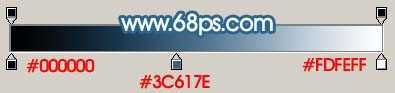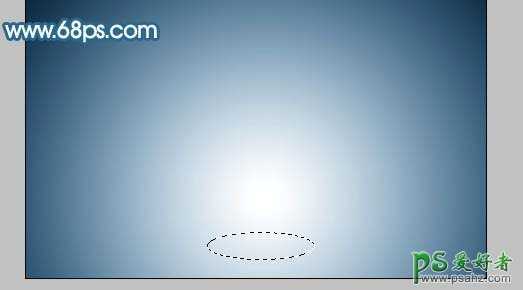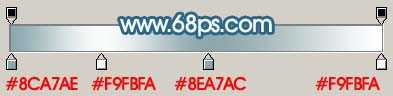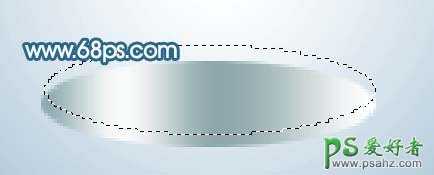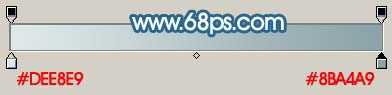ps精美绘制一个玻璃杯果汁饮料图片教程
(编辑:jimmy 日期: 2025/12/27 浏览:3 次 )
ps怎样绘制一个玻璃杯果汁饮料图片?运用PHOTOSHOP软件,可以很简单的制作大家想要的照片,下面和小编一起来看看具体步骤吧。
最终效果
具体步骤:
1、新建一个600 * 800 像素的文件,然后选择渐变工具,颜色设置如图1,在图层的中下位置拉出图2所示的径向渐变。
<图1>
<图2>
2、新建一个图层,在图层的底部位置用椭圆选框工具拉一个较窄的椭圆选区,然后选择渐变工具,颜色设置如图4,拉出图5所示的线性渐变色。
<图3>
<图4>
<图5>
3、新建一个图层,选择椭圆选框工具在小椭圆的上方拉出图6所示的椭圆选区,选择渐变工具,颜色设置如图7,拉出图8所示的线性渐变。
<图6>
<图7>
<图8>
4、简单制作底部高光部分,用钢笔工具勾出图9所示的选区,新建一个图层填充白色。加上图层蒙版用黑色画笔把顶部稍微涂一下,右边的高光复制过去稍微调整下角度即可,效果如图10。
<图9>
<图10>
上一页12 3 4 下一页 阅读全文
下一篇:Photoshop如何鼠绘一只萌萌的绿绿的大眼怪?